caffe在windows 下的配置及matlab接口编译(无GPU)
本人机子windows 10,matlab2015a,vs2013(官网使用的是vs2013)
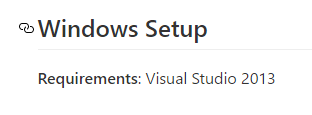
1.首先去github上下载caffe的windows包,地址:https://github.com/BVLC/caffe/tree/windows
下载完后,解压得到:

2.进去找到windows文件夹,进入windows文件夹,找到Caffe.sln文件,这就是要打开的项目文件,如下:
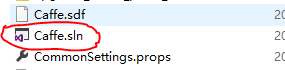
3.使用vs2013打开Caffe.sln项目文件,打开后目录文件如下所示:
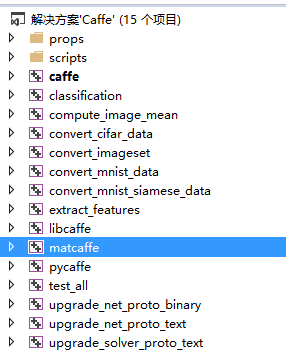
4.因为这里是无gpu配置,并且还要编译matlab接口,首先要修改props目录下的CommonSettings.props配置文件,就是这个:
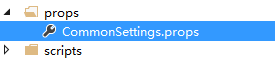
打开该配置文件,修改以下几个地方:因为我们是CPU下配置,且支持matlab接口,其他地方不要修改。
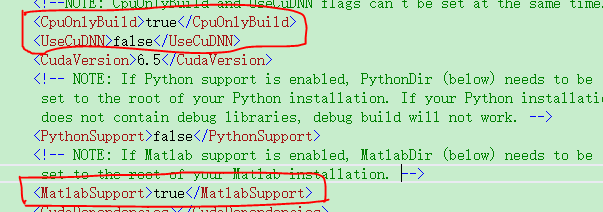
修改matlab安装的根目录:

还有一个地方比较坑,到了编译最后会去link cublas.lib文件,这个个人感觉是GPU配置下才依赖的文件,所以会报找不到文件的错误,就是下面这个地方,我们将它注释

5.差不多该修改的文件都已经修改完了,然后我们开始进行编译,选择Release模式,(当然debug也行)
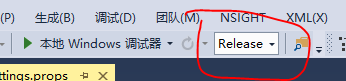
右击matcaffe项目,点击重新生成
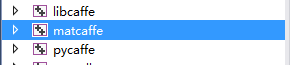
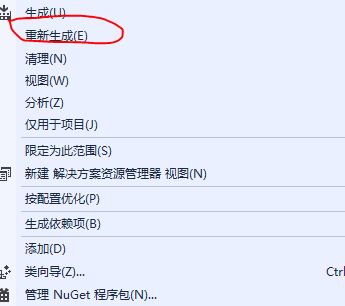
注意,由于这个版本的caffe-windows包,不需要自己下载第三方库,它会自动去下载的,这个过程比较慢,因此首次编译的时候会自动下载第三方库,耐心等待即可。
下载完后,在caffe-windows文件夹下多了一个:
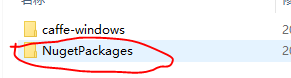
打开可以看到有16个文件夹,这些都是第三方的依赖库
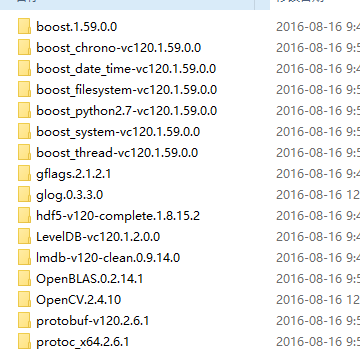
下载完后,应该会继续编译,等个几分钟,直到编译成功。
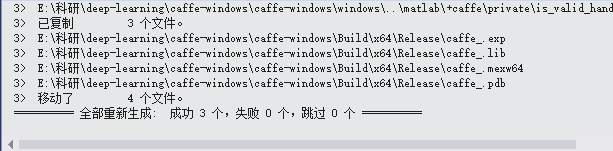
6.编译成功后,我们进入如下目录:

可以看到成功生成了matcaffe文件夹 以及caffe.exe可执行文件,还有其他一些依赖文件,caffe.exe是用来进行网络训练的。
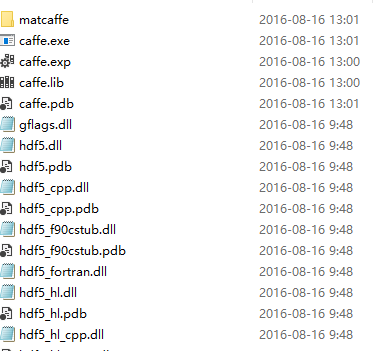
打开matcaffe文件夹,进入+caffe,再进入private,如果成功生成了caffe_mexw64文件,说明matlab接口配置成功了。
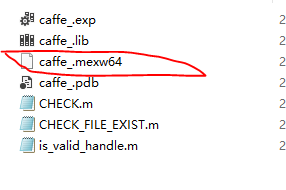
7.最后我们在matlab里进行测试,
首先添加系统路径(path):路径深度到Release目录为止,比如,我这里是E:\科研\deep-learning\caffe-windows\caffe-windows\Build\x64\Release,
然后打开matlab2015a, 添加路径,路径深度到matcaffe目录为止,比如,我这里是E:\科研\deep-learning\caffe-windows\caffe-windows\Build\x64\Release\matcaffe
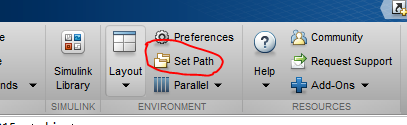
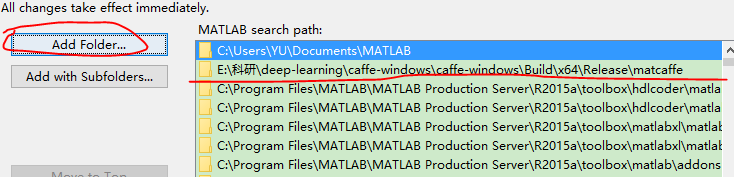

保存后,重启matlab,不然测试时会报找不到caffe_mexw64模块的错误。
在控制台输入一个函数作为测试:
caffe.reset_all();
可以看到如下:

说明matlab接口可以使用了。



 浙公网安备 33010602011771号
浙公网安备 33010602011771号